最近很多朋友喜欢上设计,但是大家却不知道如何去做,别担心有图老师给你解答,史上最全最棒的详细解说让你一看就懂。
【 tulaoshi.com - 苹果Mac教程 】
修改用户是用户们在操作过程中,很喜欢做的一件事,如何才能让电脑的登录用户名变成自己的名字或喜欢的名字呢?或许对于Windows系统来说,要做到这点其实并不是太难,但是对于MAC电脑来说,要修改登录用户名,就显得比较麻烦一些了。那么具体该如何操作呢,下面就一起来看看吧。
修改Mac电脑用户名的方法:
1、当你打开 Terminal(终端),你会看到如下显示:

前面的 zyy-iMac 就是你电脑的名称,如果是你自己的电脑而显示别人的名称,你当然会不爽啦。
2、修改电脑名称
打开 系统偏好设置 -》 共享,如下图(先不管用户和群组):

3、然后改成你自己的电脑名称即可。

4、现在我们来修改电脑用户名
点击系统偏好设置 -》 用户和群组 ,然后在弹窗中选中要修改的用户名,按照下图做修改。
(本文来源于图老师网站,更多请访问http://www.tulaoshi.com)
5、对该用户解锁,以获得更多的操作。

6、用户名上右键选择高级选项
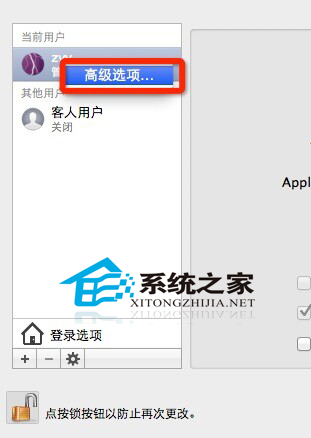
7、将账户名和个人目录改成自己的用户名即可
(本文来源于图老师网站,更多请访问http://www.tulaoshi.com)
8、到现在,所有的修改都已完成,重启Mac。
然后在 Terminal (终端)里面输入 who 可以看到用户名已经改成你的了,如果要查看当前用户名 可以执行 whoami 命令。
另外就是新建一个用户名,把之前的用户名删除即可
上面就是MAC电脑修改登录用户名的方法了,有想要修改电脑登录用户名的用户,可以参考这些方法,将电脑的登录用户名改成自己的名字,或者是自己喜欢的名字哦。
来源:http://www.tulaoshi.com/n/20160220/1648407.html
看过《Mac电脑如何修改用户名》的人还看了以下文章 更多>>